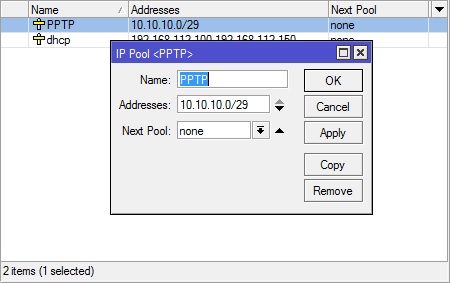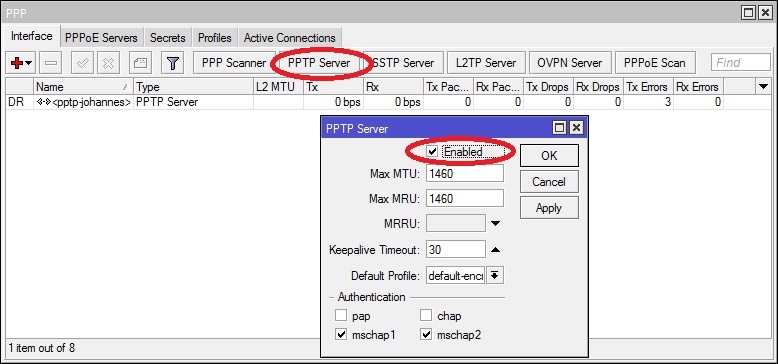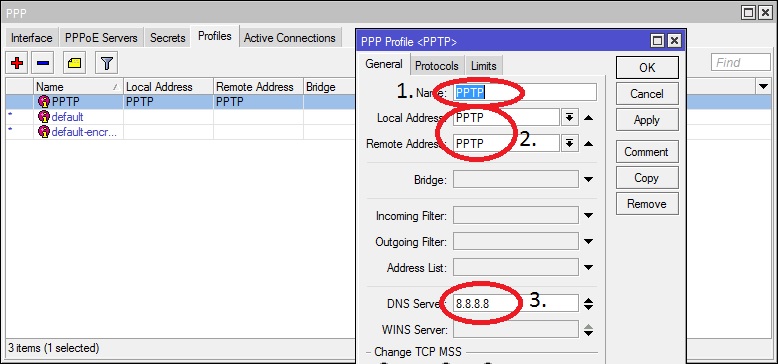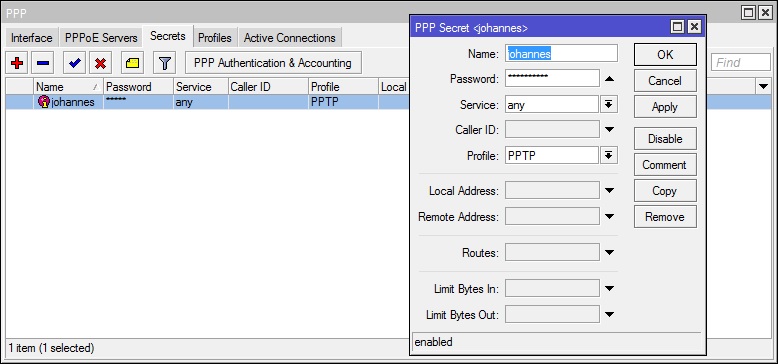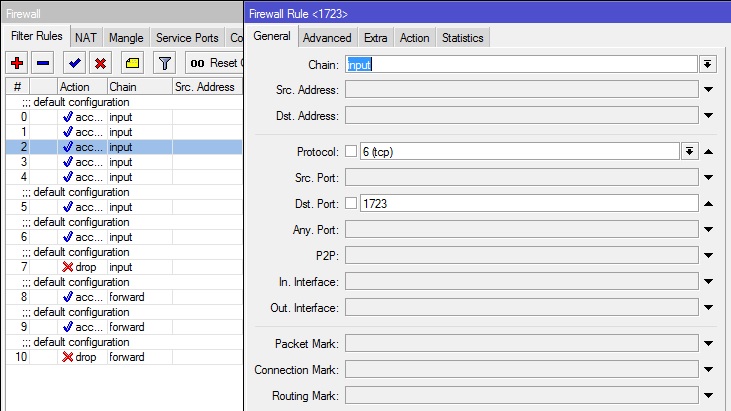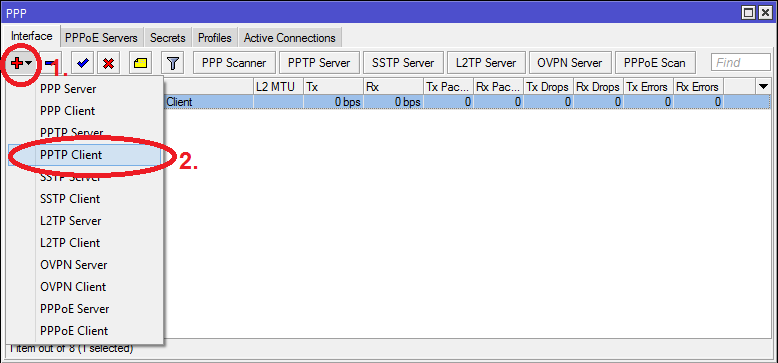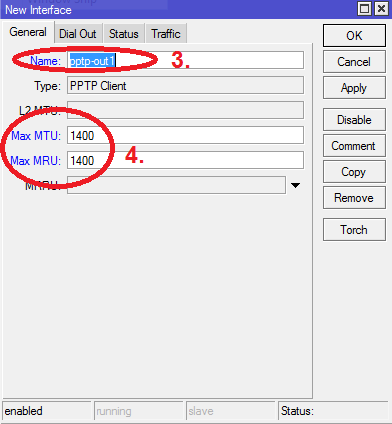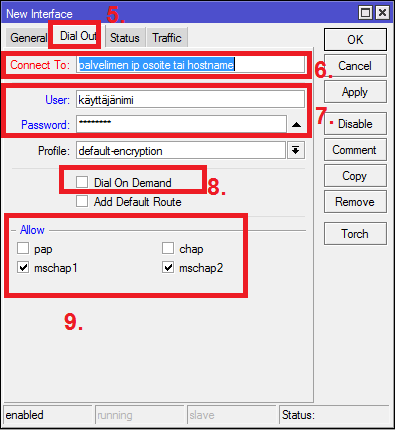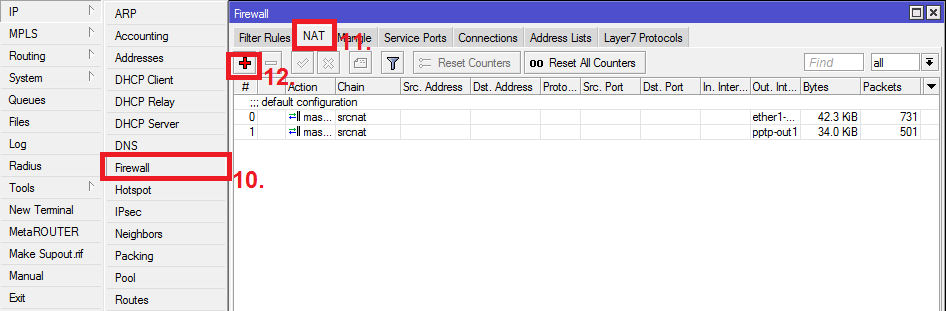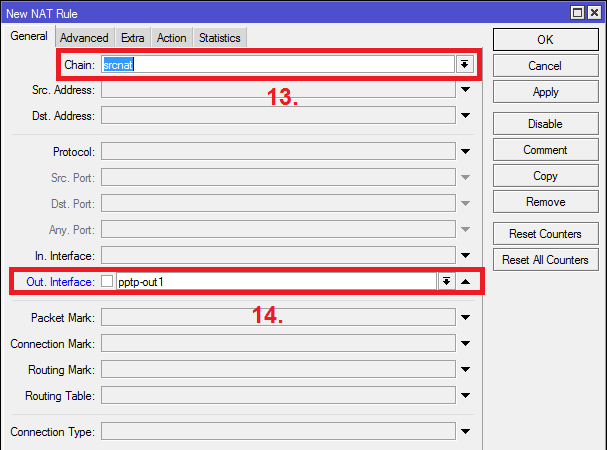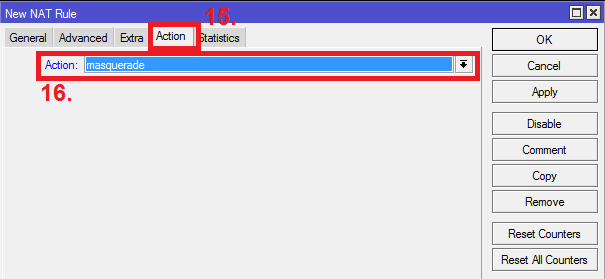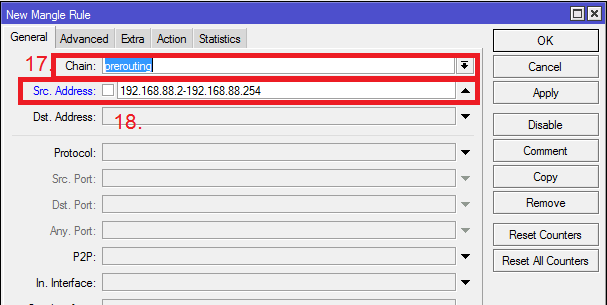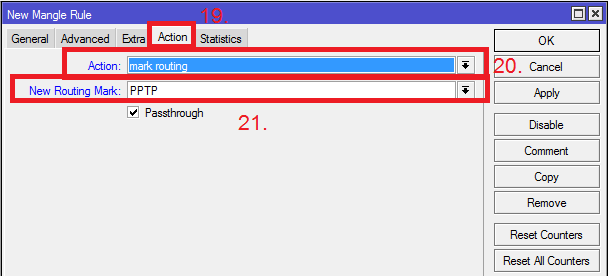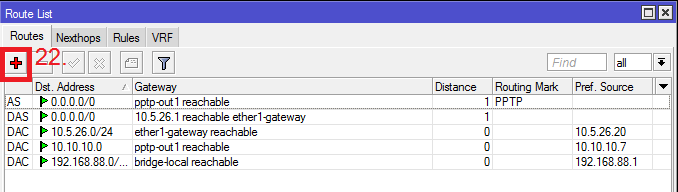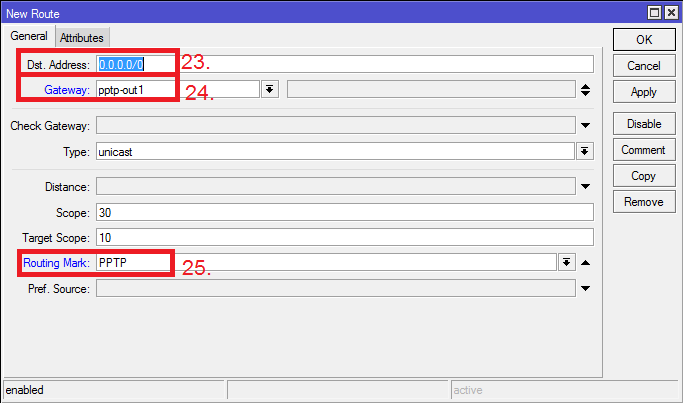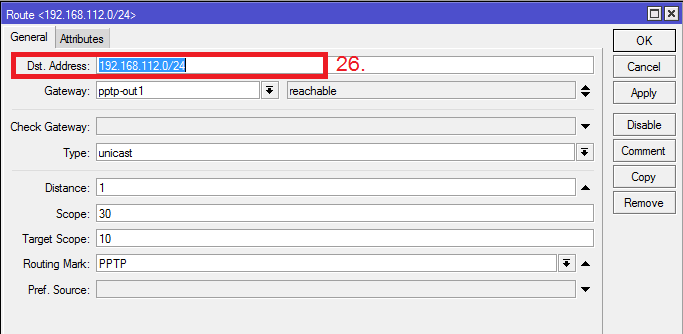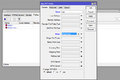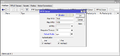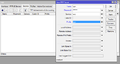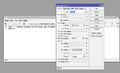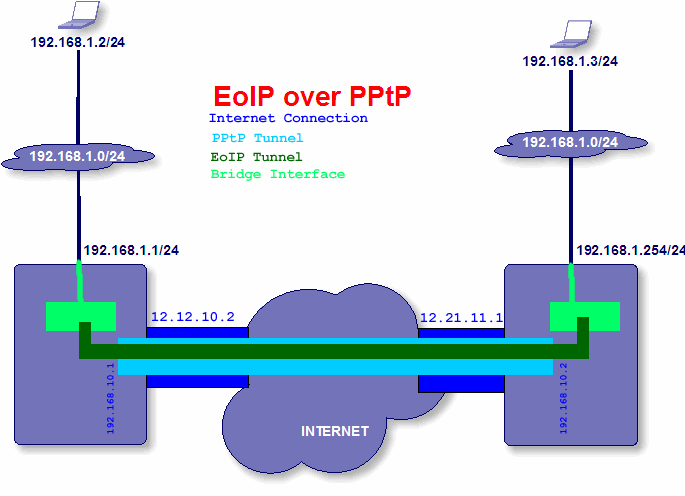RouterOS VPN
{{#allow-groups:user}}
RouterOS käyttöjärjestelmässä on kätevä luoda erilaisia tunneleita. Asiakasmäärät on rajoitettu käytettävän lisenssin mukaan. Lisätietoa rajoituksista: http://wiki.mikrotik.com/wiki/Manual:License#License_Levels
Sisällysluettelo
PPTP Palvelin
PPTP on helposti ja kätevästi hyödynnettävä tunnelointiprotokolla mikrotikillä.
1. Ensin tehdään IP-verkkoalue pptp:tä varten
Avaa vasemmasta valikosta IP -> Pool -> Add pool
Määritetään kuvamukaisesti:
Name: PPTP Addresses: 10.10.10.0/29
Name = Poolin nimi (nimeä itse) Addresses = Verkko-osoite, jota käytetään PPTP tunnelissa. Esimerkissä käytämme 10.10.10.0/29 verkkoa, jossa 6 IP-osoitetta käytettävissä (verkkomaski on 255.255.255.248).
2. Otetaan käyttöön PPTP Server
Avaa vasemmasta valikosta PPP -> Interface -> PPTP-server
3. Luodaan uusi profiili
PPP -> Profiles -> Add Profile
- PPTP-profiilin nimi
- Tähän laitetaan luomamme osoitepoolin nimi
- DNS palvelimen(helpoiten toimii julkinen DNS) IP-osoite. Esim: Googlen DNS palvelin 8.8.8.8
4. Luodaan uusi käyttäjä ja konfiguroidaan se.
PPP -> Secrets -> Add Secret
Name = Käyttäjännimi
Password = Käyttäjän salasana
Services = Palvelut jossa käyttäjätili on käytössä
Profiilina käytetään juuri luomaamme PPTP nimistä profiilia.
5. Avataan portteja, jotta pptp:tä voi hyödyntää ulkoverkosta. Varmista että luomasi palomuurisääntö on samassa kohtaa kuvaa!
Ip -> Firewall -> Filter Rules -> Add rule
PPTP asiakas
Tehdään Site-to-Site (NAT) vpn yhteys kahdella mikrotikillä.
PPTP-clientin konfigurointi
Valitaan valikosta vasemmalta PPP.
1. Luodaan uusi interface valikosta
2. Valitaan PPTP client
3. Nimetään pptp asiakasyhteyden nimi
4. Asetetaan MAX mtu ja MAX mru. 1400 on sopiva
5. Valitaan ylävalikosta Dial Out
6. PPTP palvelimen ip osoite tai hostname
7. Pistetään oikea käyttäjätunnus sekä salasana
8. Raksi pois tästä kohdasta, tämä määrittää että yhteys katkeaa kun yhteys tippuu alas
9. Valitaan oikeat salaustavat
Palomuurisäännökset
10. Valitaan Firewall vasemmalta
11. Valitaan NAT
12. Tehdään uusi NAT sääntö
13. Valitaan srcnat
14. Out. Interfaceksi pptp interface
15. Valitaan Action
16. Toiminnaksi masquerade
Tehdään uusi Mangle sääntö
17. Chain prerouting
18. Osoiteavaruus jonka halutaan menevän tunnelin läpi.
19. Siirrytään Action
20. Action Mark Routing
21. New Routing Mark: Haluamasi nimi.
Reititykset
22. Tehdään uusi reitti
Reitityksen voi tehdä monella tapaa
Jos sinulla on korkea lähetysnopeus (yli 10 Mbps) ja haluat olla turvallisessa yhteydessä, kannattaa kaikki liikenne reitittää tunnelin kautta. Jos kuitenkin haluat että vain yhteydet tunnelin päässä olevaan verkkoon reitittyy tunnelin kautta ja muu taas paikallisen oletusyhdyskäytävän kautta kannattaa käyttää toista tapaa.
23. Minne tämä reitittää. 0.0.0.0/24 reitittää kaikki paketit tunnelin kautta.
24.
25. Routing mark jonka teimme
26. Jos haluat että vain liikenne tunnelin päässä olevaan sisäverkkoon kulkee tunnelin kautta, pistä tähän se verkkoavaruus.
VPN läpinäkyvänä siltana
RouterOS mahdollistaa esimerkiksi yrityksen kaksi tai useamman toimiston verkkojen yhdistämisen yhdeksi verkoksi. Esimerkissä käytämme toimiston A:ssa VPN server ja toimisto B:ssä VPN Client.
Käytämme esimerkissämme seuraavia asetuksia:
Server (vpn-testi.taisto.org):
- Julkinen IP: 173.145.111.5/16
- Sisäverkon IP: 10.5.2.10/24
Asiakas:
- Julkinen IP: 156.35.22.60/23
- Sisäverkon IP: 10.5.2.9/24
Lisäksi määritetään molempiin Mikrotik reitittimeen oma DHCP palvelu, joka jakaa eri IP-osoite poolia samasta verkosta. Näin verkko toimii molemmissa toimistoissa, vaikka VPN tunneli ei toimisikaan.
Server Pool:
- IP-osoite: 10.5.2.50-10.5.2.100
- Aliverkonpeite: 24
- Oletusyhdyskäytävä: 10.5.2.10
Client Pool:
- IP-osoite: 10.5.2.101-10.5.2.150
- Aliverkonpeite: 24
- Oletusyhdyskäytävä 10.5.2.9
DNS palvelimena voi käyttää esimerkiksi 8.8.8.8 ja 8.8.8.4.4
Server
Toimisto A:n VPN palvelimeen tulee ensin määrittää IP-osoitteet. Nämä voi olla kiinteitä tai dynaamisia, suosittelemme ensisijaisesti kiinteitä IP-osoitteita.
1. Luodaan ensimmäiseksi VPN profiili nimeltä VPN ja määritä siihen silta bridge-local
/ppp profile add name=VPN bridge=bridge-local
2. Otetaan käyttöön VPN palvelin (käytämme PPTP:tä mutta voit käyttää SSTP:tä) ja määritetään profiiliksi VPN
/interface pptp-server server set default-profile=VPN enabled=yes
3. Luo käyttäjätili VPN palvelulle
/ppp secret add name=VPN password=Qwerty1 profile=VPN
4. Salli palomuurista portti 1723 (PPTP) liikenteelle. Katso lisäohjeet RouterOS Palomuuri
/ip firewall filter add chain=input protocol=tcp dst-port=1724 action=accept
5. Estetään DHCP liikenne VPN tunneliin. Molempiin Mikrotik reitittimiin tulee oma DHCP palvelu.
/interface bridge filter add chain=forward in-interface=bridge-local mac-protocol=ip dst-address="255.255.255.255" dst-port="67-68" ip-protocol=udp action=drop
6. Määritetään DHCP palvelin
Määritä DHCP palvelin tämän ohjeen mukaan RouterOS DHCP
- IP-osoite: 10.5.2.50-10.5.2.100
- Aliverkonpeite: 24
- Oletusyhdyskäytävä: 10.5.2.10
Client
Toimisto B:n reititin toimii asiakaslaitteena. Seuraavaksi yhdistetään tämä asiakaslaite VPN palvelimeen. Määritä ensimmäiseksi IP-osoitteet reitittimeen.
1. Luodaan myös asiakaslaitteelle VPN profiili nimeltä VPN ja määritä siihen silta bridge-local
/ppp profile add name=VPN bridge=bridge-local
2. Luodaan VPN client.
/interface pptp-client add name=vpn-testi connect-to=173.145.111.5 user=VPN password=Qwerty1 profile=VPN
3. Estetään DHCP liikenne VPN tunneliin.
/interface bridge filter add chain=forward in-interface=bridge-local mac-protocol=ip dst-address="255.255.255.255" dst-port="67-68" ip-protocol=udp action=drop
4. Määritetään DHCP palvelin
Määritä DHCP palvelin tämän ohjeen mukaan RouterOS DHCP
- IP-osoite: 10.5.2.101-10.5.2.150
- Aliverkonpeite: 24
- Oletusyhdyskäytävä 10.5.2.9
VPN läpinäkyvänä siltana (EoIP)
Ohjeessa rakennetaan kuvanmukaisesti EoIP (Ethernet over IP) tunneli PPTP tunnelin sisälle. EoIP mahdollistaa siltauksen kahden verkkojen välillä. Ohjetta voidaan soveltaa myös SSTP protokollaan.
Tässä ohjeessa on pääreitin ja asiakasreititin. Esimerkiksi pääreititin voisi olla toimisto 1 ja asiakasreititin toimisto 2. Käytössämme on privaatti-osoite normaalissa verkossa toimisto 1 verkossa, jossa on valmiiksi asennettu pääreititin. Verkko-osoite on 192.168.1.0/24 ja pääreitittimen IP-osoite 192.168.1.1/24. Käytössä on siis testi tietokone joka on yhdistetty pääreitittimeen ja testi tietokoneen IP-osoite on 192.168.1.2/24.
Käytössä on julkinen IP-osoitteet toimisto 1 verkossa 12.12.10.2 ja toimisto 2 verkossa 12.21.11.1.
Tunneliverkko (PPTP):n IP-osoitteet ovat pääreitittimessä 192.168.10.1 ja asiakasreitittimessä 192.168.10.2
Asiakasverkossa oleva testaus tietokoneen IP-osoite on 192.168.1.3/24, joka on yhdistetty reitittimeen jonka IP-osoite on 192.168.1.254/24.
Pääreititin (kuvassa vasen)
Terminaalissa
Oletaan käyttöön PPTP Server.
/interface pptp-server server set enabled=yes
Luodaan uusi PPTP käyttäjä jolla oikeus muodostaa yhteys PPTP palvelimeen:
/ppp secret add name="USERNAME" service=pptp password="PASS" local-address=192.168.10.1 remote-address=192.168.10.2 disabled=no
add name = Käyttäjänimi jonka haluat luoda
service = Palvelut, mille haluat käyttäjälle oikeudet
password = Käyttäjän salasana
local-address = Paikallinen IP-osoite, joka annetaan käyttäjälle kun yhdistää PPTP tähän palvelimeen
remote-address = Etä IP-osoite
disable = otetaanko käyttöön (no disable) tai ei käytössä (disable=yes)
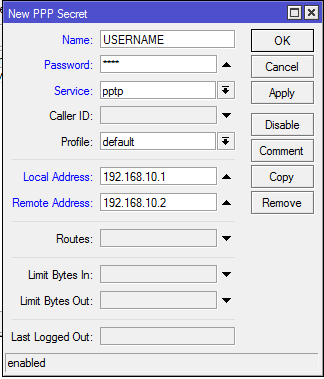 PPP:n Secret valikosta voit luoda graafisesti uuden käyttäjän
PPP:n Secret valikosta voit luoda graafisesti uuden käyttäjän
Määritetään nyt EoIP tunneli pääreitittimelle:
/interface eoip add name=eoiptunnel remote-address=192.168.10.2 tunnel-id=101 disabled=no
add name = EoIP tunnelin nimi
remote-address = IP-osoite asiakaslaitteessa.
tunnel-id = Tunnelin ID
disable = otetaanko käyttöön (no disable) tai ei käytössä (disable=yes)
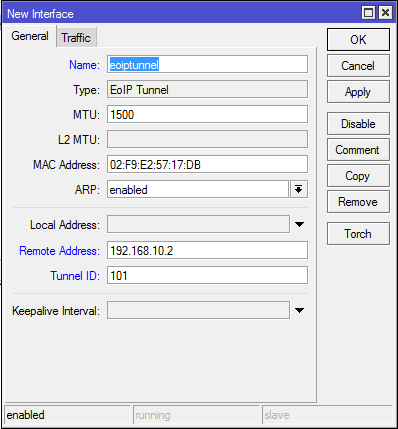 Avaa päävalikosta Interfaces ja luo uusi EoIP interface.
Avaa päävalikosta Interfaces ja luo uusi EoIP interface.
Sillataan EoIP paikallisen verkon kanssa
/interface bridge port add bridge=bridge-local interface=eoiptunnel
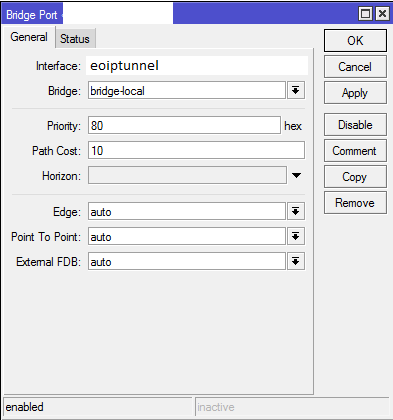 Valitse valikosta Bridge -> Ports. Luo uusi ja määritä kuvanmukaisesti.
Valitse valikosta Bridge -> Ports. Luo uusi ja määritä kuvanmukaisesti.
Salli palomuurista sisälleppäin portti 1723 ja GRE paketit kun käytät PPTP:tä!
Asiakasreititin (kuvassa oikealla)
Määritetään asiakasreitittimelle PPTP Client liitäntä:
/interface pptp-client add name="pptp-tunnel1" connect-to=12.12.10.2 user="USERNAME" password="PASS" profile=default-encryption add-default route=no disabled=no
add-name = PPTP Client nimi
connect-to = Pääpalvelimen IP-osoite
user=käyttäjä, jolla on oikeus muodostaa yhteys PPTP palvelimeen (pääreitittimeen)
password = käyttäjän salasana
profile = Profiili jossa on mm... salausasetuksia.
add-default-route = Oletusreititin
disable = otetaanko käyttöön (no disable) tai ei käytössä (disable=yes)
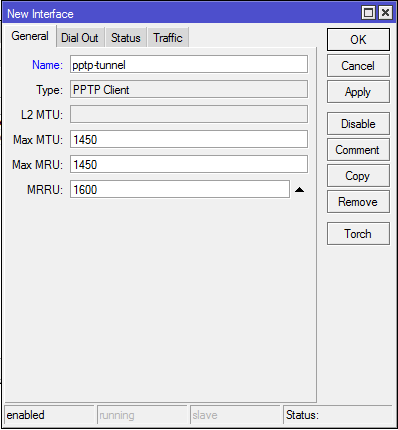
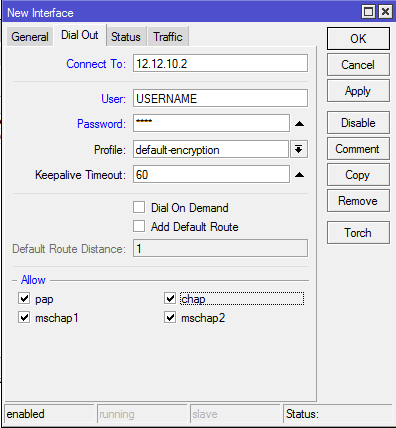 Avaa päävalikosta PPP ja interface välilehdestä uusi. Täytä kuvanmukaisesti
Avaa päävalikosta PPP ja interface välilehdestä uusi. Täytä kuvanmukaisesti
Määritetään nyt EoIP tunneli:
/interface eoip add name=eoiptunnel remote-address=192.168.10.2 tunnel-id=101 disabled=no
add name = EoIP tunnelin nimi
remote-address = IP-osoite asiakaslaitteessa.
tunnel-id = Tunnelin ID
disable = otetaanko käyttöön (no disable) tai ei käytössä (disable=yes)
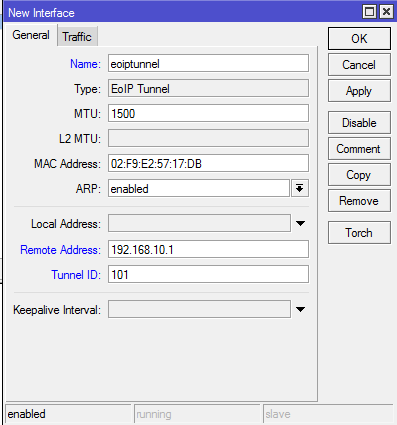 Avaa päävalikosta Interfaces ja luo uusi EoIP interface. Täytä kuvanmukaisesti.
Avaa päävalikosta Interfaces ja luo uusi EoIP interface. Täytä kuvanmukaisesti.
Testaus
Testaa niin että molemmat reitittimet ovat eri verkossa. Aseta työasemat molempiin reitittimiin. Testaa että yhteys toimii molemmissa ja pystyvät liikennöimään keskenään ja internettiin.
Testaessanne VPN tunnelia SSTP:nä, huomasimme todella alhaiset nopeudet 5 Mbps kun PPTP:nä saimme 45 Mbps nopeudet.
Lähteet
http://www.jpudasaini.com.np/2013/12/how-to-create-vpnpptp-server-on.html
http://blog.butchevans.com/2008/09/mikrotik_routeros_transparent_bridge_pptp_eoip/
http://www.nasa-security.net/mikrotik/l2tp-ipsec-vpn-site-to-site-mikrotik-how-to/